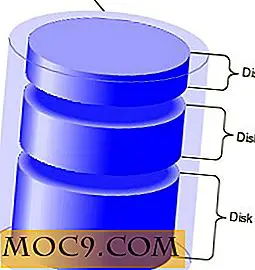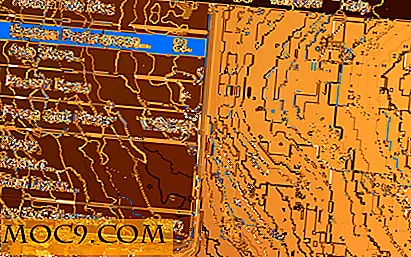Cách sử dụng Google Voice ngay bây giờ để nó được tích hợp vào ứng dụng Hangouts dành cho Android
Google đã cho phép ứng dụng Google Voice Android phát triển trì trệ, thay vào đó hoạt động để tích hợp dịch vụ vào Hangouts. Bây giờ hai lực lượng đã đến với nhau. Tuy nhiên, với bất kỳ sự sáp nhập nào, có một số nỗi đau học tập. Dưới đây là những gì người dùng Google Voice cần biết để truy cập các tính năng Voice mà họ đang sử dụng bên trong ứng dụng Hangouts mới.
Thực hiện cuộc gọi
Việc thực hiện cuộc gọi Google Voice bằng Hangouts khá đơn giản và thật may mắn. Có một ứng dụng Hangouts Dialer mới trong Cửa hàng Play mà trước tiên bạn phải cài đặt để bắt đầu tích hợp. Mặc dù điều này có thể trông giống như một ứng dụng chuyên dụng riêng biệt, nó chỉ tạo và liên kết đến tab thứ ba trong ứng dụng Hangouts mới. Nhấp vào biểu tượng này trong ngăn kéo ứng dụng của bạn sẽ kích hoạt trình quay số trong Hangouts hoặc bạn có thể truy cập tại đây bằng cách mở trực tiếp ứng dụng Hangouts và nhấp vào tab cuối cùng. Nếu tài khoản Hangouts và Google Voice của bạn được liên kết với cùng một tài khoản Google, số của bạn sẽ tự động chuyển đổi.

Một tính năng mới lớn mà tích hợp này mang lại cho bảng là khả năng có chuông điện thoại của bạn cho các cuộc gọi thoại đến. Điều này làm cho nó dễ dàng hơn đáng kể để chuyển đổi sang định dạng chỉ có VoIP, vì bạn có thể gửi và nhận cuộc gọi thoại giống như bạn có thể sử dụng một dòng tế bào.
Gửi tin nhắn
Không giống như các cuộc gọi thoại, bạn phải bật khả năng gửi tin nhắn văn bản theo cách thủ công. Cửa sổ bật lên sẽ xuất hiện lần đầu tiên bạn khởi chạy phiên bản Hangouts mới hỏi xem bạn có muốn bật hỗ trợ SMS cho Google Voice hay không. Nếu “vì lý do gì đó, thông báo này không xuất hiện, bạn cũng có thể bật tính năng này bằng cách vào cài đặt ứng dụng và chọn hộp bên cạnh“ Tin nhắn: Hiển thị SMS và thư thoại trong Hangouts ”.

Để thực sự gửi tin nhắn văn bản, hãy nhấp vào liên hệ bạn muốn liên lạc. Biểu tượng ở góc dưới cùng bên trái sẽ cho bạn biết nếu bạn đang nói chuyện với họ qua Hangouts hoặc SMS. Nhấp vào biểu tượng để chuyển đổi giữa hai người.
Có khả năng Hangouts có thể gửi SMS từ số di động của bạn thay thế. Ứng dụng sẽ hiển thị “qua Google Voice” hoặc “qua SMS” để cho bạn biết. Để thay đổi hành vi mặc định, hãy chuyển đến cài đặt của ứng dụng và nhấp vào “SMS”. Ở đó, bạn sẽ tìm thấy tùy chọn gửi tin nhắn từ số di động, số giọng nói của bạn hoặc từ số liên lạc mà bạn đã liên hệ. Chọn cái nào phù hợp nhất với bạn.

Truy cập thư thoại
Giống như SMS, bạn phải bật hỗ trợ thư thoại theo cách thủ công. May mắn thay, hai tính năng được kích hoạt cùng một lúc, do đó, quá trình cho phép thư thoại cũng giống như các hướng dẫn SMS được cung cấp ở trên.
Bản ghi âm thư thoại mới sẽ xuất hiện dưới cùng một tab như cuộc trò chuyện và chúng sẽ được đánh dấu bằng biểu tượng thư thoại chuẩn. Chỉ cần nhấp vào chúng để phát tin nhắn.
Phần kết luận
Có các cài đặt hiển thị trong ứng dụng Hangouts để tinh chỉnh tác vụ nào kích hoạt âm thanh nào và liệu điện thoại của bạn có rung hay không. Tập hợp đầy đủ các tùy chọn Voice chưa được chuyển đổi, nhưng đối với bản phát hành tích hợp đầu tiên, những điều cơ bản được đề cập đến.
Người dùng Google Voice hiện có tùy chọn để xử lý cuộc gọi và gửi tin nhắn từ cùng một ứng dụng họ sử dụng để quản lý tin nhắn trò chuyện và trò chuyện video. Google đã làm việc này một thời gian, và cho đến nay mọi thứ dường như đã đến với nhau độc đáo.
Nếu bạn có bất kỳ câu hỏi nào về tích hợp mới, vui lòng hỏi bên dưới.